PDFill PDF editor, noto anche come PDFill PDF writer, è uno strumento utile per modificare, unire, annotare o dividere i file PDF. Con PDFill PDF editor, puoi facilmente modificare i file PDF su computer portatili, PC fissi e altri dispositivi. PDFill PDF Editor Professional è compatibile con diversi sistemi operativi, tra cui Windows, Mac, iOS. Vediamo come modificare un documento PDF con PDFill PDF writer.
Migliore alternativa a PDFill PDF Editor
Esistono molte alternative a PDFill PDF Editor, tra cui Foxit Phantom 7 PDF, Nitro PDF editor, Adobe Acrobat DC e così via. PDFelement si distingue dal gruppo perché è dotato di moltre funzioni particolari come la protezione dei file PDF con una password, l'unione, la divisione e l'estrazione di pagine PDF e l'aggiunta di commenti e note sui file PDF.
Si tratta di un incredibile software di editing PDF per Mac, Windows, Android e iOS che consente di convertire e modificare i file PDF sul PC. Inoltre possiede funzioni aggiuntive per la modifica dei documenti PDF.

- Strumenti di editing PDF completi: Consente di modificare sia le immagini che il testo. Con questo strumento, è possibile modificare facilmente le pagine PDF.
- Convertitore e creatore di PDF versatile: Può convertire un documento PDF in altri formati popolari come Word o Excel a velocità elevata.
- Strumento OCR leader del settore: Questo strumento incredibile supporta oltre 20 lingue e trasforma i PDF scansionati o immagini in documenti che possono essere completamente ricercabili, selezionabili e modificabili.
- Strumento di annotazione su PDF: Con questo strumento è possibile apporre timbri personalizzati e aggiungere note. Puoi anche usarlo per cancellare, evidenziare o sottolineare il testo.
- Protezione con password: Protegge i PDF con password e impedisce qualsiasi modifica o accesso non autorizzato.
Ecco come modificare un PDF con la migliore alternativa a PDFill PDF Editor
 .
.Passo 1: Apri il modulo PDF
Apri un file PDF trascinandolo nella finestra di PDFelement, clicca sul pulsante "Apri" oppure clicca su "Apri file recenti" per aprire i file usati in precedenza.

Passo 2: Modifica il testo del PDF
Per modificare il testo, clicca sull'icona "Modifica" sotto il menu "Modifica". Quindi seleziona il testo desiderato e inizia a modificarlo o evidenzialo. In questo modo è possibile modificare il carattere, la dimensione del carattere, il colore del carattere, ecc come si desidera.

Passo 3: Modifica le immagini su PDF
Per modificare le immagini, clicca sull'icona "Modifica" sotto la scheda "Modifica". Poi clicca sull'immagine o su altri oggetti: sarà visibile una casella blu intorno all'oggetto, dopodichè puoi modificarlo e trascinarlo in qualsiasi posizione.
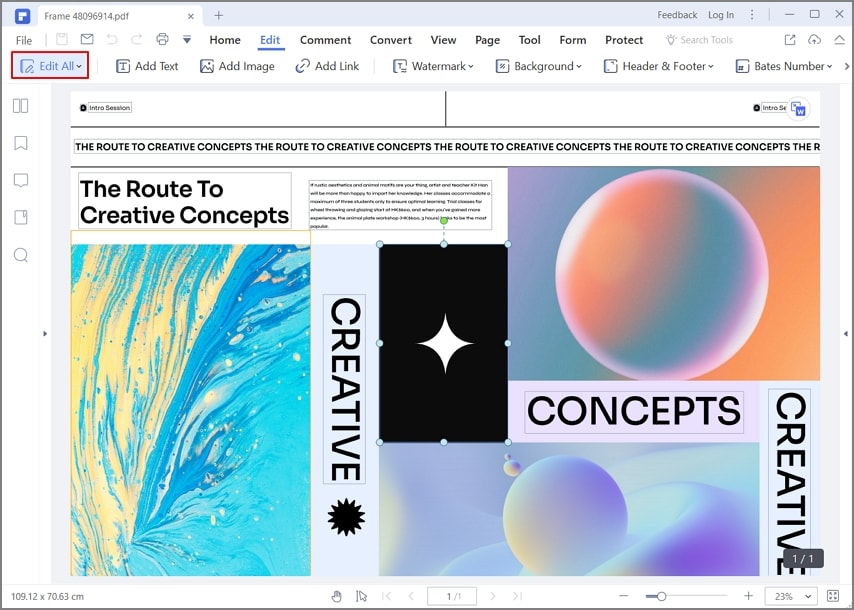
Passo 4: Modifica il modulo PDF
Se devi rivedere il testo o modificare i campi interattivi, vai al menu "Forme" e clicca su "Modifica modulo" per aprire la modalità di modifica. Quando il campo interattivo è modificabile, cliccaci sopra per cancellarlo o fai doppio click per impostare le sue proprietà. Clicca su "Chiudi modifica modulo" per vedere l'anteprima del modulo.
Come modificare un PDF utilizzando PDFill PDF Writer
Con un'interfaccia che combina l'aspetto di Adobe Reader e Microsoft Word, PDFill PDF editor è relativamente facile da usare. È possibile aprire un nuovo progetto o riprendere un progetto salvato per modificarlo con l'ultimo PDFill PDF editor 10. Per poter usare il software PDFill è necessaria una crack PDFill PDF editor. Vediamo come modificare il file PDF con l'editor PDFill.
Passo 1. Avvia l'editor PDFill
Esegui l'editor PDFill cliccando sulla sua icona sul desktop.
Passo 2. Apri il file PDF
Seleziona il "Menu File" e clicca su "Nuovo Progetto" e segui i suggerimenti per aprire il tuo documento PDF preferito, oppure clicca sulla barra degli strumenti.

Passo 3. Modifica un PDF con l'OCR
Dopo aver aperto il file, apparirà una finestra di dialogo di selezione del file. Scegli un file PDF da compilare. Per iniziare a modificarlo, potrai usare tre funzioni differenti:
- PDF Form Filler: viene utilizzato per riempire un modulo PDF. Con il mouse clicca all'interno dell'area del modulo per selezionare e modificare il contenuto, oppure usa Maiusc + Tab per selezionare i campi.
- PDF Filler: viene utilizzato per l'inserimento di nuovo testo, immagine, collegamento ipertestuale, ecc
- PDF Form Maker: viene utilizzato per inserire un nuovo campo modulo PDF della casella di testo, casella di controllo, casella combinata, pulsante radio, pulsante normale, casella di elenco e firma digitale.
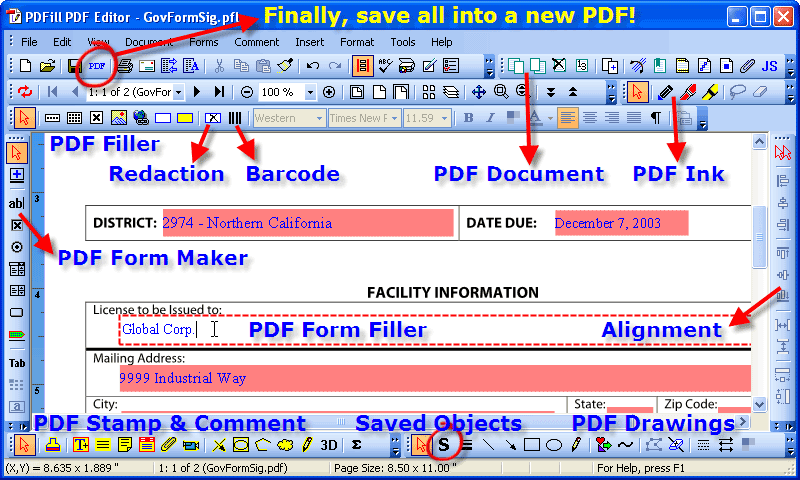
Come craccare PDFill PDF Editor
Per utilizzare il crack di PDFill PDF editor, segui le seguenti linee guida.
- Installa il programma da un setup di prova o da qualsiasi sito che permetta di scaricare PDFill.
- Dopo l'installazione, è necessario copiare il file PDFill craccato nella directory di installazione del programma (c:/programmi/PDFill). Assicurati che il programma non sia in esecuzione prima di "craccarlo"! (Usa CTRL+ALT+CANC e cerca i programmi in esecuzione).
- Ora copia i file PDFill crack nella suddetta directory. Di solito ti verrà richiesto: "Questo file esiste già, vuoi continuare e sovrascriverlo?" Quindi clicca su "Sì". Il crack sovrascriverà il file esistente. Fai sempre un backup del documento in modo da poterlo recuperare se qualcosa dovesse andare storto. Dopo aver sostituito questi file, il programma sarà ora registrato sul tuo sistema operativo. Questo è tutto.
Pro: è molto facile da installare.
Contro: il crack è valido solo per una versione dell'editor PDFill PDF. Non è possibile utilizzare un crack su una versione più recente senza fare un downgrade.
 100% sicuro | Senza pubblicità |
100% sicuro | Senza pubblicità |


Salvatore Marin
staff Editor